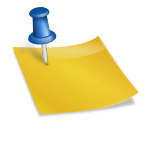스마트폰이 보이는 화면을 이미지로 저장하는 기능은 모든 제조사가 지원합니다. 특히 삼성에서는 기본이 되는 버튼을 비롯해 손으로 디스플레이를 사용해 스크린샷을 찍을 수도 있습니다. 오늘은 갤럭시 화면 캡처 방법으로 독특한 루트 두 가지를 간단하게 소개해 드리겠습니다. 빠른 설정창에서 스마트폰이 보이는 화면을 이미지로 저장하는 기능은 모든 제조사가 지원합니다. 특히 삼성에서는 기본이 되는 버튼을 비롯해 손으로 디스플레이를 사용해 스크린샷을 찍을 수도 있습니다. 오늘은 갤럭시 화면 캡처 방법으로 독특한 루트 두 가지를 간단하게 소개해 드리겠습니다. 빠른 설정창에서
1. 홈 화면에서 아래로 스와이프를 두 번 하면 빠른 설정 창 전체를 불러올 수 있습니다. 여기서 화면 캡처를 실행하기만 하면 됩니다. 1. 홈 화면에서 아래로 스와이프를 두 번 하면 빠른 설정 창 전체를 불러올 수 있습니다. 여기서 화면 캡처를 실행하기만 하면 됩니다.
2. 두 번 쓸고 아이콘을 터치하는 갤럭시 캡처 방법은 누군가에게는 다소 비효율적으로 느껴질 수 있습니다. 이러한 번거로움을 해결하기 위해 연필 모양의 아이콘을 실행합니다. 2. 두 번 쓸고 아이콘을 터치하는 갤럭시 캡처 방법은 누군가에게는 다소 비효율적으로 느껴질 수 있습니다. 이러한 번거로움을 해결하기 위해 연필 모양의 아이콘을 실행합니다.
3. 빠른 설정 창 바로 열기를 활성화하면 특정 구간에서 한 번만 제스처를 취해도 전체 화면이 열립니다. 3. 빠른 설정 창 바로 열기를 활성화하면 특정 구간에서 한 번만 제스처를 취해도 전체 화면이 열립니다.
4. 전체 화면 편집에 들어가셔서 갤럭시 화면 캡처 아이콘을 첫 페이지로 이동하시면 더 빠르게 해당 기능을 실행하실 수 있습니다. 네비게이션 바에서 4. 전체 화면 편집에 들어가셔서 갤럭시 화면 캡처 아이콘을 첫 페이지로 이동하시면 더 빠르게 해당 기능을 실행하실 수 있습니다. 네비게이션 바에서
1. 이 갤럭시 캡처 방법은 제스처로 스마트폰을 조작하는 분에게는 해당 사항이 없습니다. 내비게이션 바를 꼭 사용해야 하는데 여기에 더해 굿락 앱 > 갤럭시데코 > NavStar를 설치해야 합니다. 1. 이 갤럭시 캡처 방법은 제스처로 스마트폰을 조작하는 분에게는 해당 사항이 없습니다. 내비게이션 바를 꼭 사용해야 하는데 여기에 더해 굿락 앱 > 갤럭시데코 > NavStar를 설치해야 합니다.
2. NavStar를 실행하여 버튼 탭의 첫 번째 항목에 있는 사용하지 않는 것을 사용 중으로 바꾸어 아래 항목을 모두 활성화합니다. 2. NavStar를 실행하여 버튼 탭의 첫 번째 항목에 있는 사용하지 않는 것을 사용 중으로 바꾸어 아래 항목을 모두 활성화합니다.
3. 생소한 이미지가 나열된 부분은 무시하고, 「신규 작성」버튼을 선택합니다. 3. 생소한 이미지가 나열된 부분은 무시하고, 「신규 작성」버튼을 선택합니다.
4. 버튼 배치 탭에 추가를 눌러 갤럭시 화면 캡처 아이콘을 추가합니다. 내비게이션 바에 최대 5개까지 배치할 수 있습니다. 설정 후에는 우측 상단에 완료, 그리고 저장까지 꼭 눌러야 합니다. 4. 버튼 배치 탭에 추가를 눌러 갤럭시 화면 캡처 아이콘을 추가합니다. 내비게이션 바에 최대 5개까지 배치할 수 있습니다. 설정 후에는 우측 상단에 완료, 그리고 저장까지 꼭 눌러야 합니다.
5. 이제 내비게이션 바의 이미지 프리셋 스크롤을 아래로 하면 갓 만든 인터페이스가 새로 생긴 것을 알 수 있습니다. 터치해서 바로 적용해줍니다. 5. 이제 내비게이션 바의 이미지 프리셋 스크롤을 아래로 하면 갓 만든 인터페이스가 새로 생긴 것을 알 수 있습니다. 터치해서 바로 적용해줍니다.
6. 갤럭시 캡처 방법이 아이콘 터치 한 번으로 너무 쉬워졌어요. 개인적으로 제스처를 사용하지 않는 분들에게는 최고로 빠른 조작이 아닐까 생각합니다. 6. 갤럭시 캡처 방법이 아이콘 터치 한 번으로 너무 쉬워졌어요. 개인적으로 제스처를 사용하지 않는 분들에게는 최고로 빠른 조작이 아닐까 생각합니다.
7. > 설정 > 유용한 기능 > 화면 캡처 및 화면 녹화에서 상태 표시줄 및 탐색 막대의 숨김을 활성화하면 갤럭시 화면 캡처에서 더 깨끗한 결과를 얻을 수 있습니다. 마무리 7. 설정 > 유용한 기능 > 화면 캡처 및 화면 녹화에서 상태 표시줄 및 탐색 막대의 숨김을 활성화하면 갤럭시 화면 캡처에서 더 깨끗한 결과를 얻을 수 있습니다. 마무리
갤럭시 캡처 방법은 정말 다양하게 준비되어 있어서 매우 편리합니다. 이 포스팅을 언급한 방법 외에도 굿락의 RegiStar를 활용해 아이폰처럼 뒷면을 두드리는 액션으로도 가능하기 때문에 미리 알아두었다가 필요할 때 사용하면 좋을 것 같습니다. 그럼 이만 모두 행복하세요 🙂 갤럭시 캡처 방법은 정말 다양하게 준비되어 있어 매우 편리합니다. 이 포스팅을 언급한 방법 외에도 굿락의 RegiStar를 활용해 아이폰처럼 뒷면을 두드리는 액션으로도 가능하기 때문에 미리 알아두었다가 필요할 때 사용하면 좋을 것 같습니다. 그럼 이것으로 모두 행복하세요 🙂
갤럭시 굿락 레지스타를 알아보는 갤럭시 굿락 삼성의 갤럭시 스마트폰을 쓰는 이유로는 보통 통화 녹음과 삼성페이를 많이 언급합니다. 저… blog.naver.com 갤럭시 굿락 RegiStar를 알아보는 갤럭시 굿락 삼성의 갤럭시 스마트폰을 쓰는 이유로는 보통 통화녹음과 삼성페이를 많이 언급합니다. 저…blog.naver.com